「U-NEXTを解約したいけど、手順がわかりにくい…」
「無料トライアル中だけ使ったつもりなのに、引き落としがあった…」
そんな不安やモヤモヤを抱えていませんか?
この記事では、U-NEXTの正しい解約方法から、よくあるトラブルの対処法、解約と退会の違いまで、すべて分かりやすく解説しています。
手順も紹介しているので、初めてでも安心!
この記事を読めば、もう解約で迷うことはありません。
【最新版】U-NEXTの解約方法を画像付きで徹底解説!
U-NEXTの解約方法は、使用している端末によって手順が異なるため、正しい方法を把握しておくことが重要です。
誤った操作をすると「解約したつもりでもできていなかった」という事態にもなりかねません。
- 端末別|U-NEXTの解約手順(PC・スマホ・iPhone)
- U-NEXTはアプリから解約できない?その理由と対処法
- ログインできない時の対処法|解約前に確認したいこと
- 電話でU-NEXTを解約する方法と注意点
- 解約できないときに確認すべき5つのポイント
端末別|U-NEXTの解約手順(PC・スマホ・iPhone)
PCではU-NEXTの公式サイトにログインして「アカウント設定」から解約が可能です。
PCからU-NEXTを解約する手順
- U-NEXT公式サイトにアクセスする(https://video.unext.jp/)。
- 画面右上の「ログイン」からアカウントにログインする。
- 左側メニューまたは右上のアイコンから「アカウント・契約」ページへ移動。
- 「契約内容の確認・解約」を選択。
- 「解約手続きはこちら」をクリック。
- 解約に関する案内・注意事項を確認。
- ページ下部の「次へ」をクリック。
- アンケートに任意で回答し、「同意する」にチェックを入れる。
- 「解約する」をクリックして手続き完了。
AndroidスマホからU-NEXTを解約する手順(ブラウザ経由)
U-NEXTアプリでは解約できないため、ブラウザ(Chromeなど)から公式サイトにアクセスして手続きします。
- スマホのブラウザでU-NEXT公式サイトにアクセス
- 画面右上の「三本線メニュー(≡)」をタップ
- 「ログイン」からアカウントにログイン
- 再び「三本線メニュー(≡)」を開く
- 「アカウント・契約」をタップ
- 「契約内容の確認・解約」を選択
- 解約したいサービス欄の「解約手続きはこちら」をタップ
- 注意事項を確認し、「次へ」をタップ
- アンケート(任意)に回答し、「同意する」にチェック
- 「解約する」をタップで完了!
iPhoneからU-NEXTを解約する手順(契約方法によって異なる)
【A】Safariなどのブラウザから解約(U-NEXT公式で契約した場合)
- SafariなどでU-NEXT公式サイトにアクセス
- 画面左上 or 右上の「メニュー(≡)」をタップ
- 「ログイン」からアカウントにログイン
- 再度メニューから「アカウント・契約」を選択
- 「契約内容の確認・解約」をタップ
- 「解約手続きはこちら」を選んで、お知らせを確認
- 解約前のアンケートに答えて解約に同意すれば完了
1、SafariなどでU-NEXT公式サイトにアクセス
2、画面左上 or 右上の「メニュー(≡)」をタップ
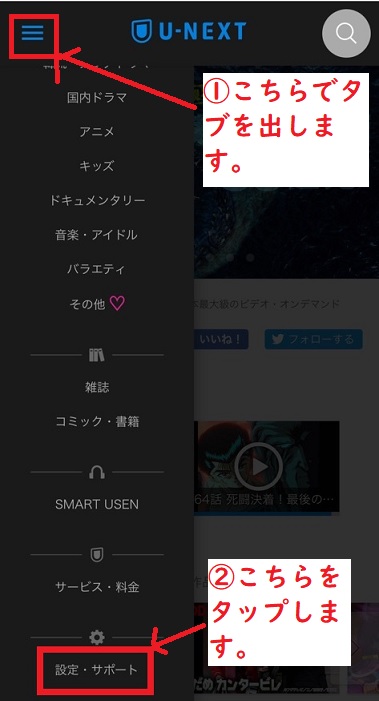
3、「ログイン」からアカウントにログイン
4、再度メニューから「アカウント・契約」を選択
5、「契約内容の確認・解約」をタップ
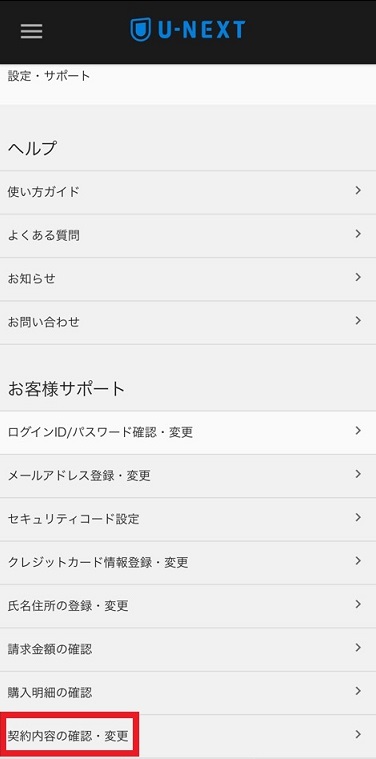
6、「解約手続きはこちら」を選んで、お知らせを確認する
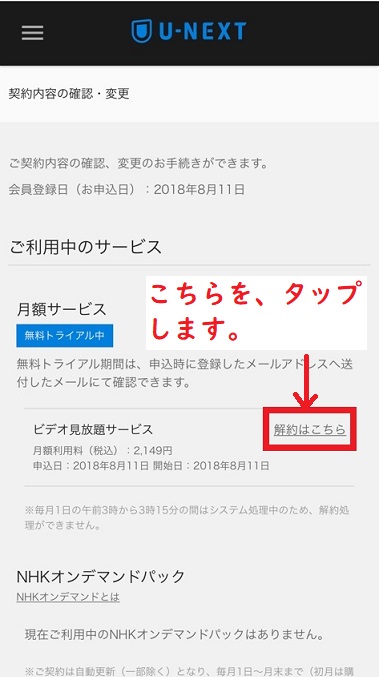
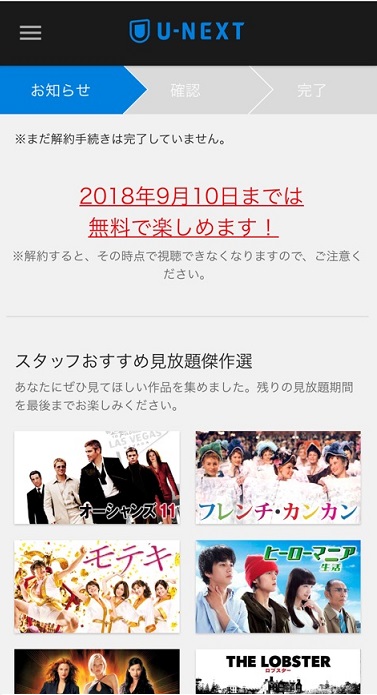
7、解約前のアンケートに答えて解約に同意すれば完了
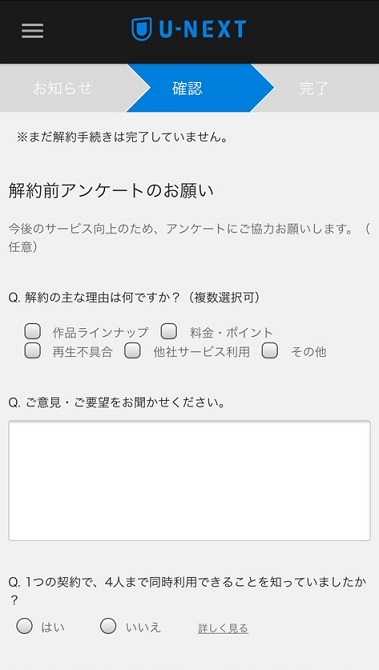
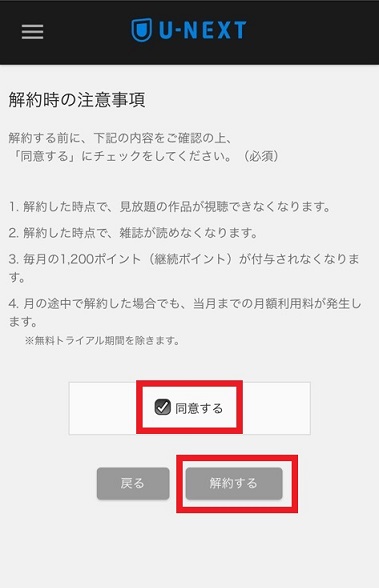
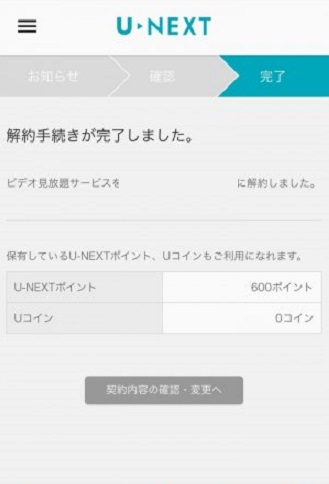
【B】iTunes経由(App Storeで課金していた場合)
- iPhoneの「設定」アプリを開く
- 画面上部の自分のApple IDをタップ
- 「サブスクリプション」を選択
- U-NEXTを選ぶ
- 「サブスクリプションをキャンセルする」をタップ
U-NEXTはアプリから解約できない?その理由と対処法
U-NEXTはアプリからの解約NG
U-NEXT公式サイトから手続きをしよう!
結論から言うと、U-NEXTのアプリからは解約できません。
アプリは動画の視聴専用ツールであり、契約や課金に関する操作には対応していないため。
特にスマホ利用者はアプリからの操作に慣れているため、注意が必要です。
正しい方法は、SafariやChromeといったWebブラウザでU-NEXT公式サイトにアクセスし、ログイン後にアカウント設定から解約手続きを行うことです。
iPhoneやAndroid、どちらもブラウザからの操作が必要です。
解約手順については本記事の端末別|U-NEXTの解約手順(PC・スマホ・iPhone)でも解説しているので参考にしてみてください。
ログインできない時の対処法|解約前に確認したいこと
U-NEXTの解約手続きに進む前に、ログインができないと話が始まりません。
実際、「u-next ログインできない」や「u-next 解約方法 わからない」といった悩みを抱える人も多くいます。
ログインできない主な理由には、
- パスワードの入力ミス
- メールアドレスの間違い
- ファミリーアカウントでの制限
- ブラウザのキャッシュが溜まっている
などが挙げられます。
特にスマホでは、保存された情報が悪さをしていることもあるため、再起動や別ブラウザでのログインも試してみましょう。
また、ログインができないまま放置すると、解約が遅れて月額2,189円(税込)が発生することもあるので、早めの対応がカギです。
次は、電話での解約方法と注意点について見ていきましょう。
電話でU-NEXTを解約する方法と注意点
U-NEXTは基本的にWeb上で解約するサービスですが、どうしても難しい場合は電話での解約も可能です。
高齢者やIT操作が苦手な方にとっては電話解約が安心な手段と言えるでしょう。
U-NEXTのカスタマーセンター
0570-064-996
11:00~19:00(年中無休)
ただし、利用にはいくつかの注意点があります。
電話解約を希望する場合、U-NEXTのカスタマーセンターに連絡する必要があります。
オペレーターによる本人確認が必要なため、契約者の名前や登録メールアドレスなどを手元に準備しておきましょう。
【準備しておくもの】
- 契約者の名前
- 登録メールアドレス
- 電話番号
- 生年月日
また、時間帯によっては電話がつながりにくいこともあります。
電話での解約も当月内の手続きが必要です。
次は「うまく解約できない」原因とその対処法を詳しく解説します。
解約できないときに確認すべき5つのポイント
「U-NEXTを解約したいのにできない…」
そんなときは、いくつかのポイントを確認することで解決できるケースがほとんどです。
実際、「u-next 解約できない 知恵袋」などでも、同様の相談が多く寄せられています。
確認すべき5つのポイントは以下の通りです。
- アプリから手続きしようとしていないか
- ログインが正常にできているか
- 親アカウントでログインしているか(子アカウントは不可)
- 解約手続きの最終画面で「完了」まで進めたか
- 通信環境が安定しているか
これらを一つひとつチェックすれば、大抵の「解約できない」問題は解決できます。
それでもダメな場合は、サポートセンターへの問い合わせも検討しましょう。
次は、無料トライアル中の解約について詳しく解説します。
無料トライアル中にU-NEXTを解約する方法と注意点
ここでは無料トライアル中にU-NEXTを解約する注意点をまとめています。
無料期間中に解約すれば料金はかからない?
無料トライアル中の解約であれば
料金は発生しない!
無料トライアル31日以内に解約をしましょう
※無料トライアル中に課金をした場合はその分の課金は支払いが発生します
結論から言えば、無料トライアル中にU-NEXTを解約すれば基本的に料金は発生しません。
ただし「解約のタイミング」や「正しい手順」を守らないと、思わぬ課金が発生するケースもあります。
U-NEXTの無料トライアルは31日間あり、この期間内に解約すれば月額2,189円(税込)は請求されません。
しかし「アプリから解約したつもりで手続きが完了していなかった」や「最終日に日付が変わってしまい、翌月分が請求された」といったトラブルはよくあります。
実際、「u-next 無料トライアル 解約できない」「解約したのに引き落としがあった」などの声も多く見られます。
安心して無料期間を使い切るためには、余裕をもってブラウザから解約手続きを済ませましょう。
次は、具体的にいつ解約するのがベストなのかを解説します。
ベストな解約タイミングはいつ?|日割り計算される?
解約のベストタイミング
無料トライアル中であれば終了日の1〜2日前
無料トライアル中に解約するなら、ベストなタイミングは終了日の1〜2日前です。
なぜなら、U-NEXTは「日割り計算されない」ため、1日でも過ぎると1ヶ月分の料金が発生してしまうからです。
U-NEXTの月額料金は2,189円(税込)で、1日過ぎただけでこの全額が請求されてしまいます。
そのため、「31日目ギリギリまで使いたい」と思っていると、日付が変わるタイミングで解約が間に合わず課金されるリスクがあります。
確実に無料で終わらせたい方は、カレンダーやアラームでリマインドを設定しておくと安心ですよ。
次は、実際に引き落としがあった場合の原因と対処法を解説します。
無料トライアルなのに引き落としがあった場合の原因と対処法
無料トライアル中に解約したのに引き落としがあった…それには必ず原因があります。
主な原因としては、
「解約手続きが完了していなかった」
「日付をまたいで課金対象になった」
「ファミリーアカウント側の請求が続いていた」
などが挙げられます。
また、App StoreやGoogle Play経由での課金設定が残っていたケースもあります。
このような場合は、まずU-NEXTのマイページから契約状況を確認し、次にクレジットカード明細で請求元を確認しましょう。
不明点がある場合は、U-NEXTカスタマーセンターに問い合わせるのが確実です。
次章では「解約と退会の違い」についてわかりやすく整理していきます。
「解約」と「退会」は別物!間違えると損する違いとは
U-NEXTの解約と退会の意味を間違える人が多いのが現状です。
そのため、U-NEXTをやめるつもりだったのに月額料金が引き落とされていた!と言うケースもあるのです。
解約は月額サービスの停止、退会はアカウント削除
解約:月額プランの停止
退会:アカウント情報の完全削除
U-NEXTの「解約」と「退会」はまったくの別物です。
解約は月額プランの停止、退会はアカウント情報の完全削除を意味します。
この違いを理解していないと、思わぬトラブルに発展することがあります。
なぜなら、「解約したのに引き落としがあった」「見れるままになっている」などの混乱の多くは、この違いを理解していないことが原因だからです。
U-NEXTの解約では、動画視聴などのサービスは停止しますが、アカウント自体は残るためログインやポイント確認などは引き続き可能です。
一方、退会はU-NEXTの利用履歴やポイント残高など、すべての情報が削除されます。
つまり、もう一度使いたい場合は新規登録が必要になります。
次の項目では、「解約だけで足りる人」と「退会したほうがいい人」の違いについて詳しく解説します。
解約だけで十分?退会すべき人の特徴と注意点
結論から言うと、多くの人は「解約だけ」で問題ありません。
ただし、U-NEXTを今後一切使わない人や、個人情報の削除を希望する人は「退会」まで行うべきです。
U-NEXTでは、解約すれば月額2,189円の課金は止まりますが、アカウント情報(氏名・メールアドレスなど)は残ります。
そのため、「解約したのに見れる」「引き落としされた」と感じる人もいるようです。
U-NEXT退会手順
一方で、完全に情報を削除したい場合は、ログイン後に「退会手続きを行う必要があります。
とくに「個人情報の保護に敏感な方」や「今後二度とU-NEXTを使う予定がない方」は退会をおすすめします。
- 解約の確認をした「契約内容の確認・変更」画面にいき、下にスライドし画像にある「こちら」をタップ
- こちらの画面になります。内容を確認後、全てにチェックを入れます。
- チェックを入れて「退会する」ボタンをタップすると、ウィンドウが開きますので、続いて「はい」をタップして下さい。
- この画面が表示されれば、退会(アカウント削除)手続きも完了です。
1、解約の確認をした「契約内容の確認・変更」画面にいき、下にスライドし画像にある「こちら」をタップして下さい。
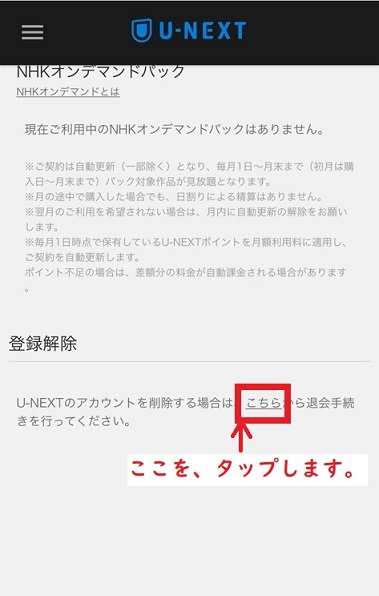
2、こちらの画面になります。内容を確認後、全てにチェックを入れます。
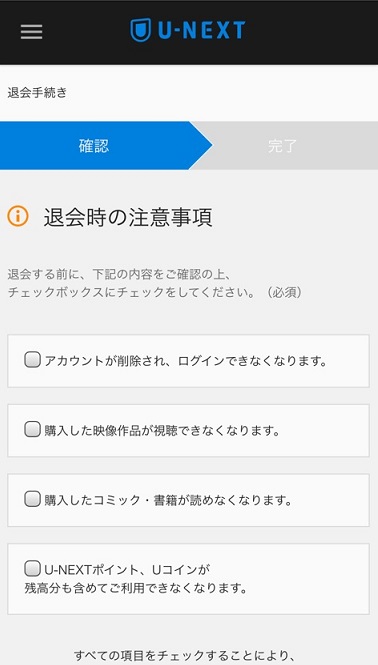
3、チェックを入れて「退会する」ボタンをタップすると、ウィンドウが開きますので、続いて「はい」をタップして下さい。
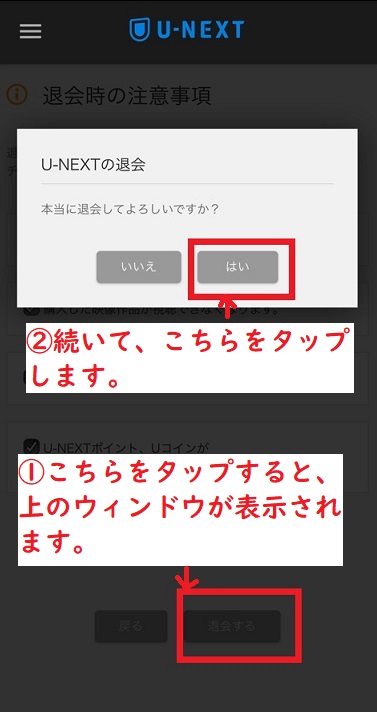
4、この画面が表示されれば、退会(アカウント削除)手続きも完了です。
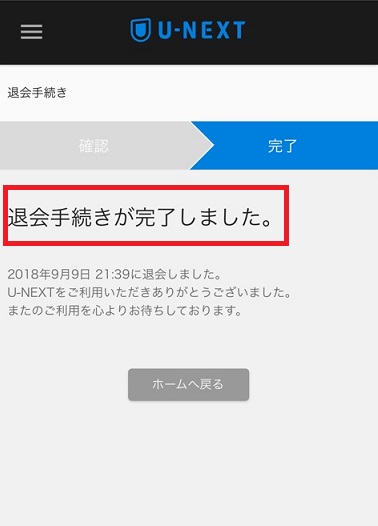
逆に「また使うかもしれない」「ポイントだけ残したい」という方は解約だけでOKです。
続いては、解約後に発生しやすい疑問と注意点について詳しく見ていきましょう。
U-NEXT解約後によくある疑問と注意点
ここではU-NEXT解約後によくある疑問と注意点をまとめています。
解約したのにまだ見れるのはなぜ?
解約したのに見れるのは?
契約終了日までは視聴できるから!
U-NEXTを解約したのに動画がまだ見れるのは、「契約終了日までは視聴可能」だからです。
U-NEXTでは解約手続きを完了しても、契約期間の満了日まではサービスを利用できます。
たとえば、毎月1日が契約更新日なら、月の途中で解約しても月末までは見放題作品を視聴可能です。
この仕様を知らないと「解約したのに見れるのはなぜ?」と不安に感じる人も多いですが、実は多くのVODで同様のシステムが採用されています。
一方で、無料トライアル中の場合も「最終日まで利用可能」となるため、解約した直後に動画が見れるのはおかしいことではありません。
次は、「解約したのに引き落としがあった」ときの原因と対処法を見ていきましょう。
解約したのに引き落としがある理由と返金対応
U-NEXTを解約したのに料金が引き落とされた場合、その多くは、
「解約手続きが完了していなかった」
「タイミングを過ぎていた」
と言うことが原因です。
つまり、手続きミスか、締め日の勘違いが多いのです。
たとえば、無料トライアルの31日目ギリギリに解約しようとした場合、日付が変わって1日でも過ぎれば月額2,189円(税込)の請求が発生します。
請求の詳細はクレジットカード明細やU-NEXTの「契約内容の確認」からチェック可能です。
明らかなミスやシステムの不具合であれば、カスタマーセンターへ問い合わせることで返金に応じてもらえるケースもあります。
次は、解約後に残っている「ポイント」の扱いについて解説します。
ポイントはどうなる?有効期限と使い切るタイミング
解約したらポイントはどうなる?
保有ポイントはすぐには消えない
有効期限内であれば利用できる!
U-NEXTを解約しても、保有しているポイントはすぐには消えず、有効期限内であれば利用可能です。
うっかり失効してしまう前に、計画的に使い切ることをおすすめします。
U-NEXTポイントの有効期限は、チャージされた日から90日間です。
解約後もログイン可能で、マンガ購入やPPV作品(有料作品)の視聴など、一部サービスにポイントを使うことができます。
ただし、見放題作品は利用できないのでご注意ください。
使わずに失効するともったいないので、解約前に残高をチェックし、使い切るタイミングを逃さないようにしましょう。
解約後もログインはできる?アカウントの扱いとは
U-NEXTを解約しても、アカウント自体は削除されず、引き続きログイン可能です。
これを知らないと「まだ見れる」「請求が続くのでは?」と混乱しがちですが、課金は発生しないので安心してください。
U-NEXTでは、月額サービスを解約すると見放題の利用は止まりますが、登録情報・視聴履歴・保有ポイントなどは残ったままとなります。
そのため、ログインしてマイページを確認したり、ポイントを消費することは可能です。
再契約もスムーズにできるのが利点です。
U-NEXTを解約できない場合の対処法まとめ
U-NEXTを解約できない場合の対象法をまとめています。
「解約ボタンがない」「画面が進まない」ときの対処法
U-NEXTの解約画面で「解約ボタンが見つからない」「次に進めない」と感じたら、ブラウザやアカウント種別、通信環境などに原因がある可能性が高いです。
特に多いのが、「アプリから解約しようとしている」「子アカウントでログインしている」「ブラウザの不具合」といったケース。
U-NEXTはアプリ内では解約操作ができず、公式サイト(ブラウザ)からのみ手続き可能です。
本記事の端末別|U-NEXTの解約手順(PC・スマホ・iPhone)で解約方法を説明しているので参考にしてみてくださいね。
また、ファミリーアカウントでは親アカウントでないと解約できません。
さらに、画面が止まる原因として通信エラーやキャッシュの影響も考えられるため、一度ブラウザを変更したり、スマホ・PCを再起動してみるのも有効です。
知恵袋などでも多いトラブル例とその原因
U-NEXTに関するトラブルは、Yahoo!知恵袋などのQ&Aサイトでも数多く見られます。
「解約したのに引き落としが続く」
「解約できない」
「アカウント削除方法が分からない」
などが代表的な内容です。
多くのトラブルは、「操作ミス」「仕様の誤解」「確認不足」が原因です。
たとえば、アプリで解約できると思い込んでいたり、ファミリーアカウントから解約しようとして失敗するケースもあります。
また、「解約=退会」と誤認しているため、アカウントが残っていることに驚く人もいます。
電話がつながらない・問い合わせ先がわからない場合
U-NEXTのカスタマーセンターに電話してもつながらない…
そんなときは時間帯の工夫や公式サイトでの情報確認がカギになります。
U-NEXTは電話サポートに対応していますが、特に月末や週末、昼休みの時間帯は混雑しやすく、「電話がつながらない」「番号が見つからない」と困る人が多くなっています。
公式サイト内の「お問い合わせページ」では、電話番号に加えてメールフォームやチャット形式の問い合わせ方法も案内されています。
どうしてもつながらない場合は、混雑を避けて朝一や平日の夕方などを狙うと比較的スムーズです。
U-NEXTを解約するか迷っている方へ|損しない判断ポイント
ここではU-NEXTを解約するか迷っている方に判断ポイントをまとめています。
月額2,189円の価値はある?他サービスとの比較
結論から言えば、U-NEXTの月額2,189円(税込)は、使い方次第で十分に元が取れるサービスです。
ただし、他社と比べて「高い」と感じる人も少なくありません。
U-NEXTは、見放題作品が30万本以上、さらに毎月1,200円分のポイントが付与されるのが大きな特徴です。
このポイントは、新作映画のレンタルやマンガ購入に使えるため、実質的な負担額は989円ほど。
NetflixやAmazonプライムなどと比べると割高ですが、新作コンテンツや雑誌読み放題など、エンタメの幅広さで差別化されています。
次は、実際の評判や口コミから見えてくるU-NEXTのメリット・デメリットを詳しく見ていきましょう。
U-NEXTの評判・口コミから分かるメリットとデメリット
U-NEXTは「コンテンツの多さ」と「ポイント制度の充実」で高評価を得ている一方で、「料金が高め」という声も根強くあります。
実際のユーザー口コミから、リアルなメリットとデメリットが見えてきます。
ポジティブな口コミでは、「他にない作品も見れる」「電子書籍も」といった声が目立ちます。
特に映画好きや家族で使う人には好評です。
一方、「見放題だと思ったらポイント作品だった」「アプリが重い」といったネガティブな意見もありました。
U-NEXTの解約・退会に関するよくある質問(Q&A)
ここではU-NEXTの解約・退会に関するよくある質問をまとめています。
- 解約確認メールが届かない場合の確認方法は?
- 解約後にポイントが増えているのはなぜ?
- ポイントの使い道がない場合はどうしたらいい?
- AmazonでU-NEXTポイントは使える?
- ファミリーアカウントは個別に解約できる?
- BBIQから契約したU-NEXTのログイン・解約方法は?
解約確認メールが届かない場合の確認方法は?
U-NEXTを解約したのに確認メールが届かない場合は、解約が完了していないか、メールの受信設定に問題がある可能性があります。
不安なときは、マイページで契約状況を確認するのが確実です。
多くの人が「解約確認メール=完了の証」と考えますが、メールが迷惑フォルダに入っていたり、登録アドレスが古くて届いていないこともあります。
確実に確認するには、U-NEXT公式サイトにログインし、「契約内容の確認・変更」画面で「現在ご利用中のサービスはありません」と表示されていれば問題ありません。
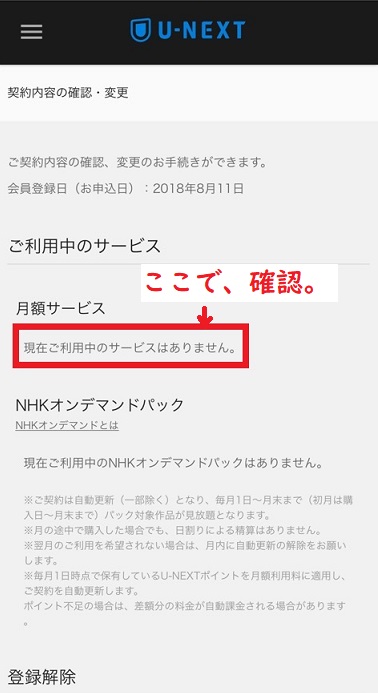
解約後にポイントが増えているのはなぜ?
U-NEXTを解約したはずなのにポイントが増えていると感じたら、月額サービスが完全に解約できていない可能性があります。
この現象は、「u-next 解約したのにポイント増えてる」と検索されるほど混乱を招きやすいものです。
U-NEXTは月額プランが継続している限り、毎月1,200ポイントが自動で付与されます。
つまり、解約が完了していなければ、翌月分のポイントが加算されてしまうというわけです。
中には「アプリから手続きしただけで、実際は解約できていなかった」ケースもあります。
念のため、マイページから契約状況を確認し、「月額プラン:契約中」などと表示されていれば解約は未完了です。
ポイントの使い道がない場合はどうしたらいい?
ポイントの使い道
動画のレンタル作品や電子書籍の購入
映画館の割引チケットに交換しよう!
U-NEXTのポイントは有効期限があるため、「使い道がない」と放置していると失効してしまう恐れがあります。
特に、解約を検討中の人は計画的に使い切ることが大切です。
U-NEXTポイントは、動画のレンタル作品や電子書籍の購入、映画館クーポンへの交換などに利用できます。
映画やマンガを見ない方は、U-NEXTの「ポイント利用ガイド」ページを確認して、用途に合った消費先を探すのがベスト。
どうしても使わない場合は、解約前に家族や友人におすすめ作品をシェアして一緒に消化してしまうのもアリです。
AmazonでU-NEXTポイントは使える?
結論から言うと、U-NEXTポイントはAmazonでの買い物やPrime Videoでは使えません。
U-NEXTのポイントはU-NEXT内の特定サービスに限定されているからです。
たとえば、U-NEXT内の「ポイントでレンタル」「マンガ購入」「映画チケット割引」などが主な利用先になります。
Amazon Fire TVを通じてU-NEXTを利用している場合でも、U-NEXTポイントがAmazonで利用できるわけではありません。
利用範囲を正しく理解し、損なく消化しましょう。
ファミリーアカウントは個別に解約できる?
ファミリーアカウントは個別解約可能?
親アカウントのみで解約できる
U-NEXTのファミリーアカウントは、親アカウントでのみ解約が可能です。
子アカウントからは解約手続きができない仕様になっています。
U-NEXTでは、1つの契約で最大4アカウントまで作成でき、家族で共有して使える「ファミリーアカウント」が便利ですが、解約に関しては制限があります。
「u-next 解約方法 ファミリーアカウント」や「親アカウント 解約できない」などで調べている方も多く、ここでつまずく人が多いようです。
解約や契約情報の変更を行いたい場合は、必ず親アカウントでログインし、設定画面から操作を行いましょう。
自分が親アカウントかどうか不明な場合も、サポートに問い合わせれば確認できます。
BBIQから契約したU-NEXTのログイン・解約方法は?
BBIQからU-NEXTを契約している場合、ログインや解約の方法が通常とは少し異なります。
この点を理解しておかないと、解約できない原因になります。
BBIQ(ビビック)経由でU-NEXTを契約していると、ログイン情報やIDの管理がBBIQアカウントと連携しているため、U-NEXT公式ページから直接ログインできないことがあります。
解約手続きは、BBIQマイページ(MyBBIQ)にログインし、「オプションサービスの確認・解約」からU-NEXTを選択して行うのが一般的です。
迷った場合は、BBIQのカスタマーサポートに問い合わせるのが確実でしょう。
※参考:BBIQビデオ放題 U-NEXT
まとめ|U-NEXTを確実に解約して安心を手に入れよう
U-NEXTを安心して解約するには、ベストなタイミングで正しい手順を踏むことが何より大切です。
特に無料トライアル期間中の解約では、余裕を持って最終日前に手続きすることで、予期せぬ引き落としを防ぐことができます。
また、「解約=月額サービスの停止」、「退会=アカウント情報の削除」といった違いを理解しておくことで、ポイントの使い残しやログインの混乱も回避できます。
アプリからは解約できない仕様や、ファミリーアカウントの制限なども、事前に知っておくと安心です。
U-NEXTは便利なサービスですが、使わないと感じたら賢く解約するのが◎。
この記事を参考に、確実に解約手続きを済ませて、不要な出費や不安から解放されましょう。
今後また使いたくなった時のために、アカウントの残し方も覚えておくと便利ですよ。
